El szeretné távolítani a fejlécet és a láblécet a PDF-táblázatból ? Az alábbiakban bemutatunk néhány legegyszerűbb módszert a fejlécek és láblécek PDF-táblázatok eltávolítására .

A megfelelő szoftver kiválasztásával és a megfelelő lépések követésével gyorsan törölheti a fejlécet és láblécet a PDF-táblázatokból . Ideális esetben a dokumentum konvertálása előtt távolítsa el őket.
Fejlécek és láblécek törlése a PDF dokumentumok táblázataiban
Hozzon létre PDF-et az Adobe Reader segítségével
Először az összes nem kompatibilis formátumot olyan formátumra kell konvertálnia, amelyet a használt PDF-olvasó szerkeszthet. Ehhez olyan szoftverre van szükség, amely képes dokumentumokat megnyitni, szerkeszteni és PDF formátumba konvertálni. A cikk az Adobe Readert használja.
1. Nyissa meg az Adobe Acrobat programot , majd válassza az Eszközök lehetőséget .
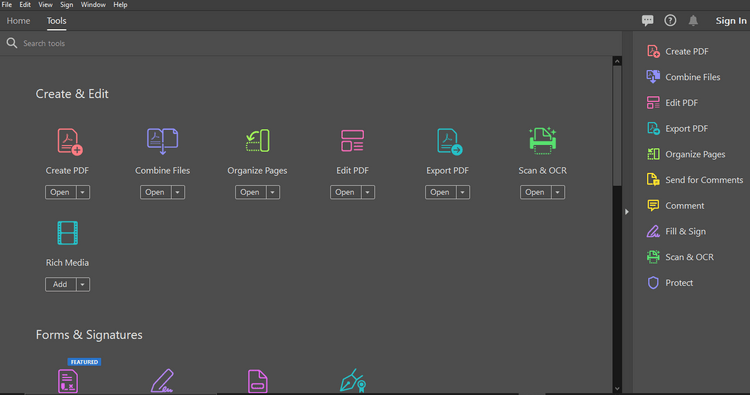
2. Kattintson a PDF létrehozása lehetőségre , és válassza ki a PDF-be létrehozni kívánt fájltípust. Ez lehet szkennelt másolat, egy vagy több különböző fájl.
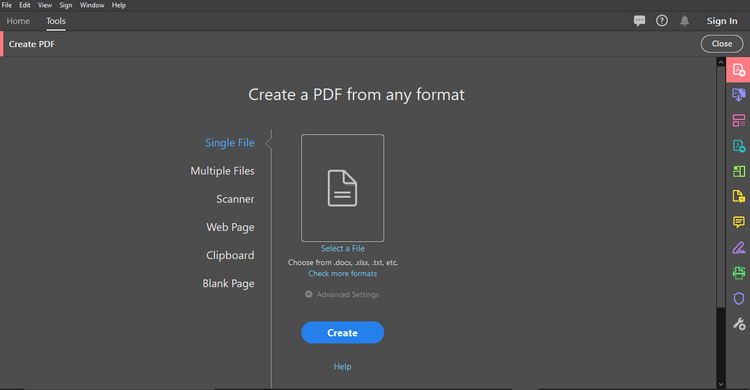
3. Az utasításokat követve kattintson a Tovább vagy a Létrehozás gombra a konvertálni kívánt fájltípusnak megfelelően.
4. Megjelenik egy ablak, amely megadja a lehetőségeket a konvertált PDF mentési helyére. Válassza ki a megfelelő helyet, majd kattintson a Konvertálás gombra .
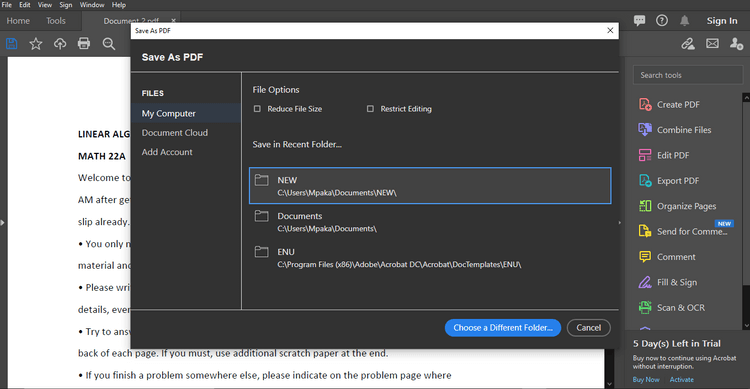
Most már szerkesztheti és törölheti a fejlécet és láblécet a dokumentumban.
A fejlécek és láblécek törlése PDF-táblázatokból az Able2Extract segítségével
Ha a táblázatoknak van fejléce és lábléc, a PDF-konverzió rendetlenné teheti a táblázatokat. Ennek elkerülése érdekében a PDF-fájlt egy második szoftveren keresztül kell futtatnia. Ez segít először a fejléc és a lábléc törlésében.
Az Able2Extract Professional segítségével konvertálás előtt kivághatja az összes fejlécet és láblécet a tábláról.
PDF konvertálás előkészítése
1. Az Able2Extract Professional segítségével nyissa meg a PDF dokumentumot.
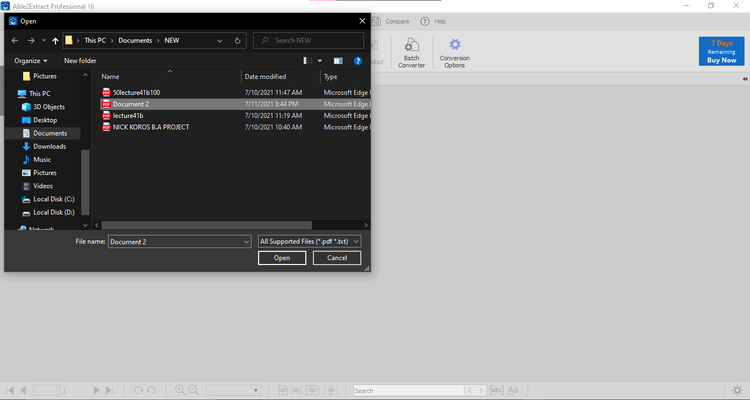
2. Kattintson az összes konvertálni kívánt táblára a kiválasztásához.
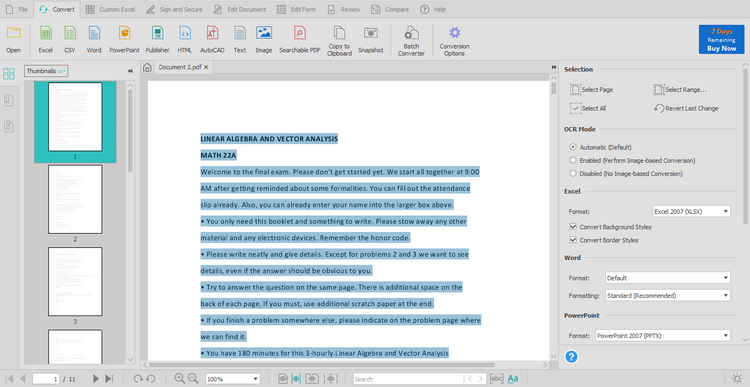
3. A Parancs eszköztáron válassza ki az Excel ikont .
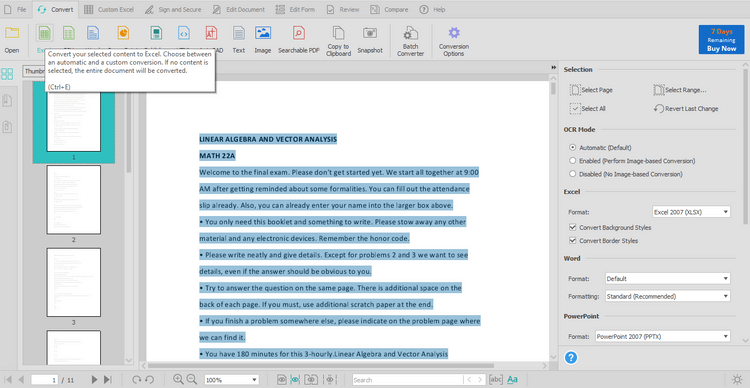
4. Megjelenik egy párbeszédpanel. Ott kattintson a Meghatározás elemre , majd válassza az Egyéni PDF Excelbe lehetőséget .
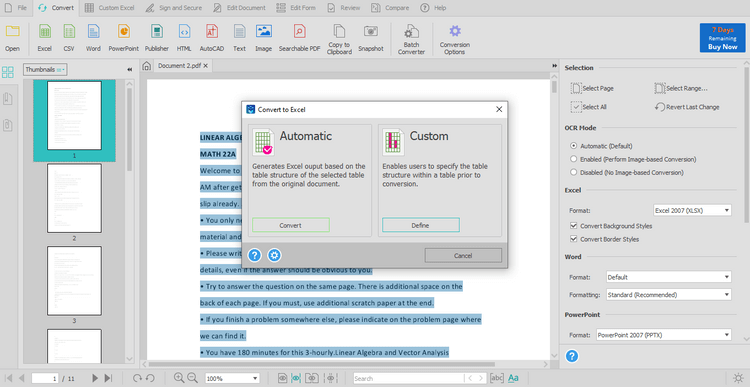
5. Módosítsa a táblázat szerkezetét az Egyéni Excelben tetszés szerint.
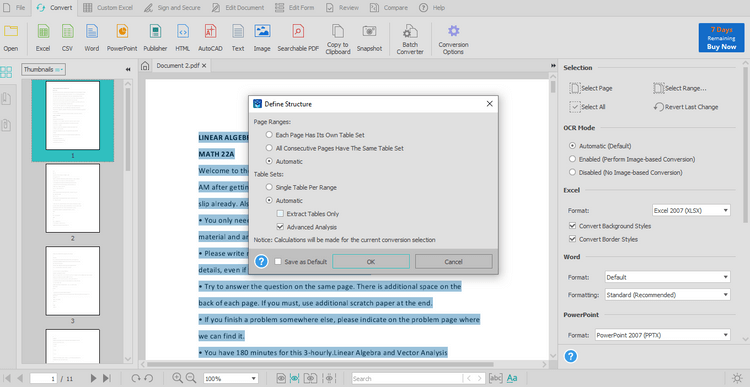
Fejléc és lábléc eltávolítása a PDF-táblázatból
Fejlécek törlése
- Kattintson a Fejléc szerkesztése funkcióra , majd kattintson a bal egérgombbal egy adott fejléc címsorára.
- Tartsa lenyomva a bal egérgombot, és mozgassa a fejléc pozíciójának megváltoztatásához.
- A fejlécet úgy távolíthatja el, hogy eltávolítja az oldal szegélyéről.
Lábléc törlése
- Kattintson a Lábléc szerkesztése elemre . Ez a funkció lehetővé teszi a lábléc apró részleteinek megváltoztatását.
- Kattintson a bal egérgombbal a láblécvonalra, majd mozgassa körbe a lábléc kívánt pozíciójának beállításához.
- Távolítsa el teljesen a láblécet úgy, hogy az oldalon kívülre helyezi, és árnyékolt területre helyezi.
Fejléc/lábléc opciók
Ez a legjobb lehetőség e két elem eltávolítására a PDF-táblázatból. A következőképpen érheti el ezeket a lehetőségeket:
- Menj a beállításokhoz .
- A beállítások panelen kiválaszthatja a fejlécek vagy láblécek letiltását a teljes dokumentumban, beleértve a táblázatokat is.
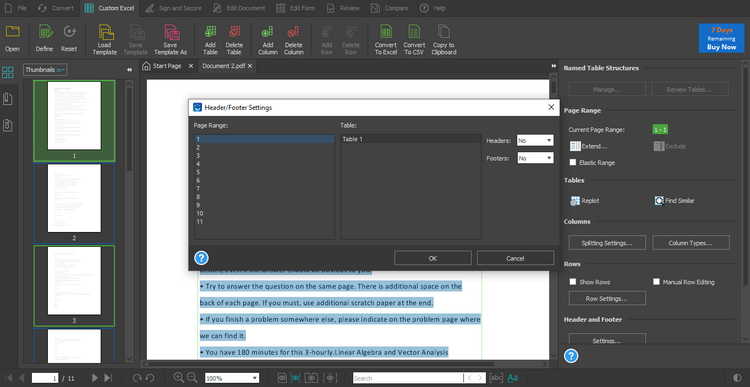
Ne feledje, hogy az első két funkció lehetővé teszi a törölni kívánt fejléc és lábléc kiválasztását, így megőrizheti kívánt pozíciójukat a PDF-dokumentumban.
A fentiekben bemutatjuk, hogyan törölheti a fejlécet és a láblécet egy PDF-dokumentum táblázatából . Reméljük, hogy a cikk hasznos az Ön számára.
![Hogyan lehet élő közvetítést menteni a Twitch-en? [KIFEJEZETT] Hogyan lehet élő közvetítést menteni a Twitch-en? [KIFEJEZETT]](https://img2.luckytemplates.com/resources1/c42/image-1230-1001202641171.png)

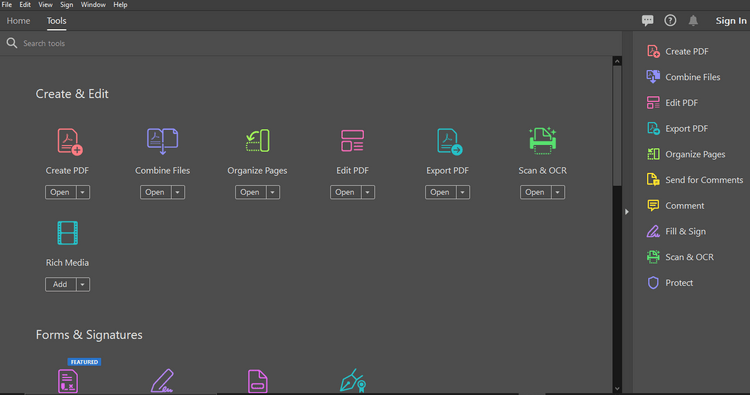
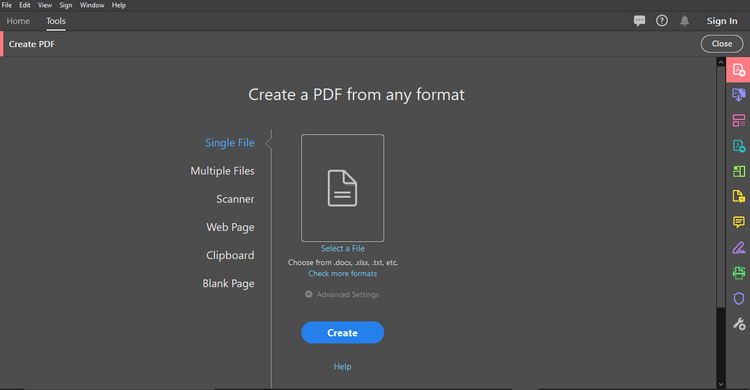
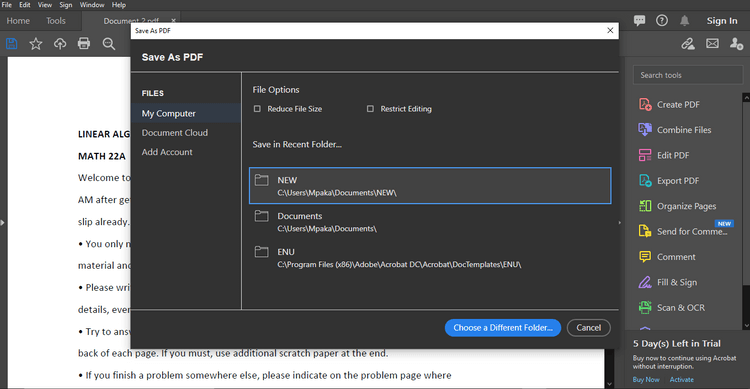
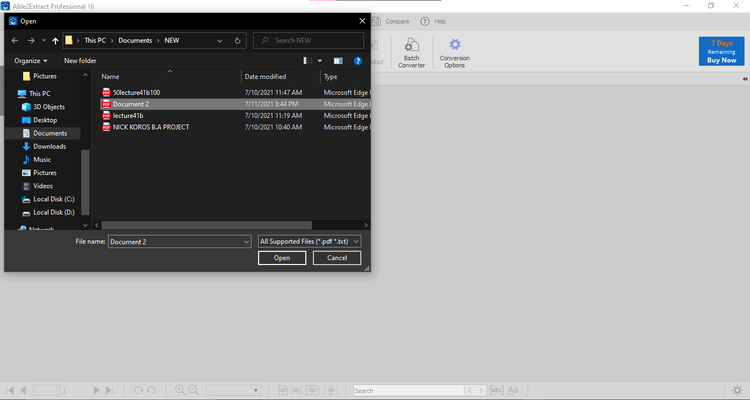
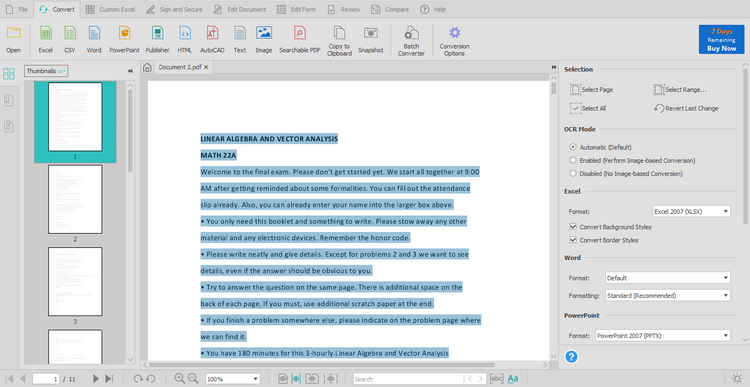
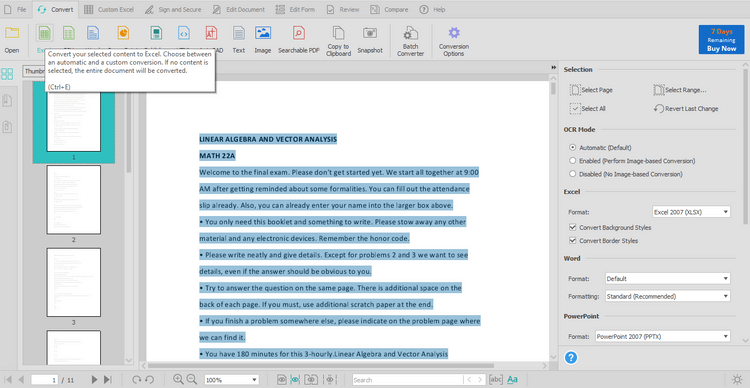
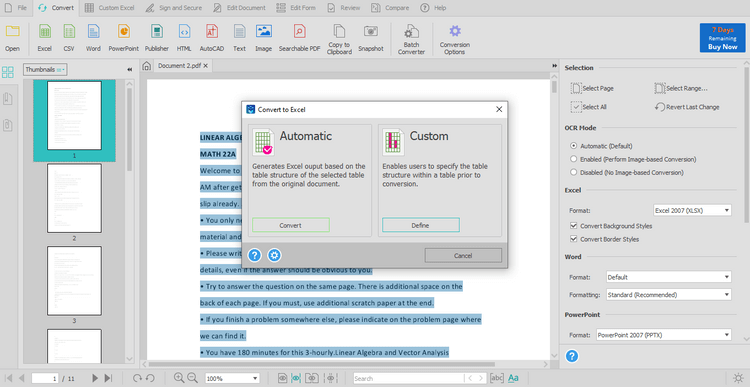
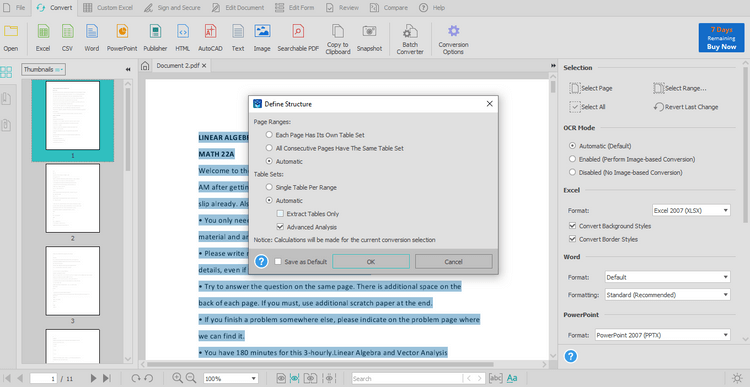
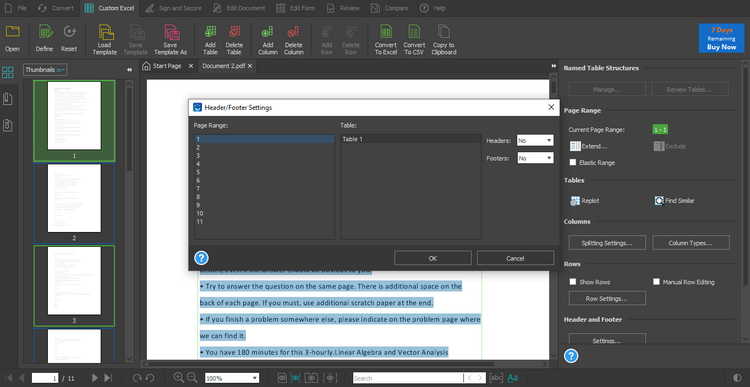


![[JAVÍTOTT] „A Windows előkészítése, ne kapcsolja ki a számítógépet” a Windows 10 rendszerben [JAVÍTOTT] „A Windows előkészítése, ne kapcsolja ki a számítógépet” a Windows 10 rendszerben](https://img2.luckytemplates.com/resources1/images2/image-6081-0408150858027.png)

![Rocket League Runtime Error javítása [lépésről lépésre] Rocket League Runtime Error javítása [lépésről lépésre]](https://img2.luckytemplates.com/resources1/images2/image-1783-0408150614929.png)



